Hàm TEXT trong excel – Công thức và ứng dụng
Hàm TEXT là một trong những hàm quan trọng trong Excel. Nó giúp người dùng định dạng các giá trị số thành dạng văn bản một cách linh hoạt và chính xác. Hàm này tuy đơn giản, nhưng được sử dụng nhiều trong các công việc về xử lý dữ liệu. Để nắm rõ và chính xác về cách sử dụng hàm này không phải ai cũng biết. Bài viết này, hamexcel.net sẽ đi sâu vào cấu trúc, cách sử dụng, ứng dụng thực tế của hàm TEXT trong Excel. Cũng như một số lưu ý cần thiết khi sử dụng hàm này. Mời bạn đọc cùng theo dõi và tham khảo.
Khái niệm và công thức của hàm TEXT trong Excel
Khái niệm
Hàm TEXT trong Excel được sử dụng để chuyển đổi giá trị số hoặc ngày tháng thành định dạng văn bản theo cách mà người dùng mong muốn. Điều này rất hữu ích trong việc trình bày dữ liệu một cách chuyên nghiệp. Như hiển thị giá trị tiền tệ, phần trăm, hay ngày tháng theo định dạng cụ thể.
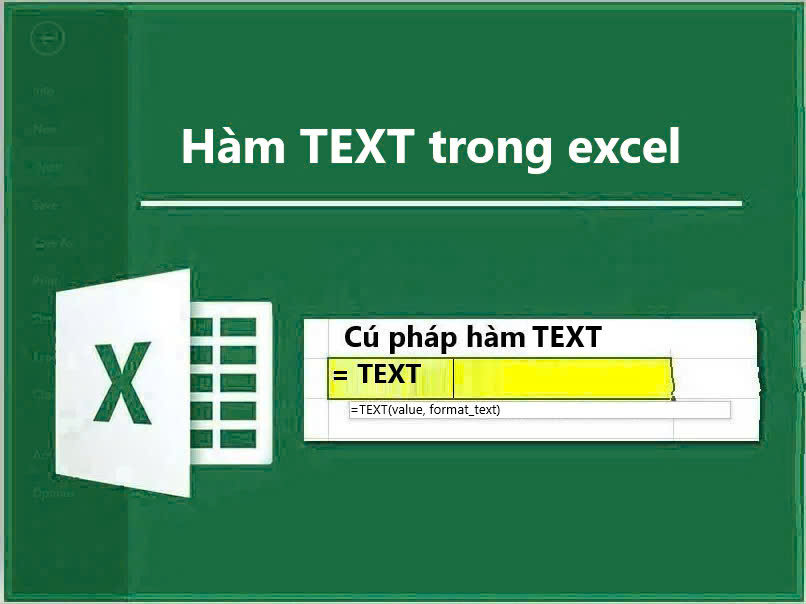
Công thức
- Cú pháp của hàm TEXT rất đơn giản: =TEXT(value, format_text)
Trong đó:
- value: Giá trị số, ngày tháng hoặc tham chiếu ô mà bạn muốn chuyển đổi thành văn bản. Đây là tham số bắt buộc.
- format_text: Định dạng mà bạn muốn áp dụng cho giá trị đó. Đây cũng là tham số bắt buộc và phải được đặt trong dấu ngoặc kép.
Các định dạng phổ biến của hàm TEXT trong Excel
Hàm TEXT hỗ trợ nhiều định dạng khác nhau. Dưới đây là một số định dạng phổ biến:
Định dạng số
- 0: Hiển thị số nguyên không có số thập phân.
- #,##0: Hiển thị số nguyên với dấu phẩy phân cách hàng nghìn.
- 0.00: Hiển thị số với hai chữ số thập phân.
Định dạng tiền tệ
- $#,##0.00: Hiển thị số như một giá trị tiền tệ với ký hiệu đô la và hai chữ số thập phân.
- € #,##0: Hiển thị số với ký hiệu euro và dấu phân cách hàng nghìn.
Định dạng phần trăm
- 0%: Hiển thị số dưới dạng phần trăm.
- 0.00%: Hiển thị số dưới dạng phần trăm với hai chữ số thập phân.
Định dạng ngày tháng
- dd/mm/yyyy: Hiển thị ngày tháng theo định dạng ngày/tháng/năm.
- mmmm d, yyyy: Hiển thị ngày tháng với tên tháng đầy đủ.
Những ứng dụng thực tế của hàm TEXT trong Excel
- Hàm TEXT rất hữu ích trong việc trình bày dữ liệu, đặc biệt khi bạn cần báo cáo hoặc tạo biểu đồ. Việc định dạng số, tiền tệ hay ngày tháng một cách rõ ràng sẽ giúp người đọc dễ hiểu hơn.
- Bạn có thể sử dụng hàm TEXT trong các công thức kết hợp để tạo ra những chuỗi văn bản thông minh.
- Khi tạo báo cáo tài chính hoặc thống kê, hàm này giúp bạn hiển thị các giá trị một cách chuyên nghiệp và dễ hiểu hơn. Việc định dạng số liệu dưới dạng tiền tệ, phần trăm hay ngày tháng giúp người dùng nhanh chóng nắm bắt thông tin.
- Trong các tình huống cần gửi thư điện tử, bạn có thể sử dụng hàm TEXT để tạo ra các thông điệp động với thông tin cập nhật. Như số liệu tài chính, ngày tháng hoặc thông tin cá nhân hóa.
Những lưu ý khi sử dụng hàm TEXT trong Excel
- Kết quả của hàm TEXT luôn là một chuỗi văn bản. Điều này có nghĩa là bạn không thể thực hiện các phép toán trên kết quả mà không chuyển đổi lại thành số.
- Hãy chắc chắn rằng bạn sử dụng định dạng đúng cho giá trị mà bạn muốn hiển thị. Sử dụng định dạng không hợp lệ sẽ dẫn đến lỗi.
- Hàm TEXT không thay thế giá trị gốc trong ô. Nếu bạn cần sử dụng giá trị đã định dạng cho các phép toán khác, bạn sẽ cần sử dụng hàm khác hoặc tham chiếu đến ô gốc.
- Khi làm việc với dữ liệu lớn, hãy chắc chắn rằng bạn đã kiểm tra các giá trị. Để đảm bảo không có giá trị lỗi hoặc không hợp lệ.

Các ví dụ cụ thể về hàm TEXT trong Excel
Ví Dụ 1: Chuyển đổi số sang văn bản
Giả sử bạn có một giá trị số trong ô A1 là 12345. Để chuyển đổi giá trị này thành văn bản và hiển thị với định dạng số nguyên có dấu phẩy phân cách.
- Bạn có thể sử dụng công thức sau: =TEXT(A1, “#,##0”)
Kết quả sẽ là “12,345”.
Ví Dụ 2: Định dạng ngày tháng
Nếu bạn có một giá trị ngày tháng trong ô A2 là 15/10/2023. Bạn muốn hiển thị ngày tháng theo định dạng “15 tháng 10 năm 2023”.
- Bạn có thể sử dụng công thức: =TEXT(A2, “d”” tháng “”m”” năm “”yyyy”)
Kết quả sẽ là “15 tháng 10 năm 2023”.
Ví Dụ 3: Định dạng tiền tệ
Nếu ô A3 chứa giá trị 1000 và bạn muốn hiển thị giá trị này như một giá trị tiền tệ với ký hiệu đô la.
- Bạn có thể sử dụng công thức: =TEXT(A3, “$#,##0.00”)
Kết quả sẽ là “$1,000.00”.
Tổng kết
Hàm TEXT trong Excel giúp người dùng định dạng và trình bày dữ liệu một cách hiệu quả. Bằng cách sử dụng hàm này, bạn có thể chuyển đổi các giá trị số, ngày tháng thành văn bản theo định dạng mong muốn. Điều đó tạo ra các báo cáo và bảng tính chuyên nghiệp hơn. Tuy nhiên, bạn cần lưu ý đến cách sử dụng và các hạn chế của hàm này. Để đảm bảo rằng bạn khai thác tối đa sức mạnh của nó trong công việc hàng ngày. Với bài viết trên, hamexcel.net tin rằng bạn sẽ có thể sử dụng hàm TEXT một cách linh hoạt và hiệu quả trong công việc.